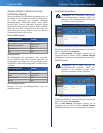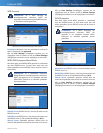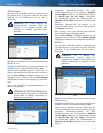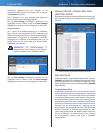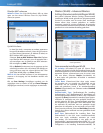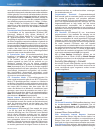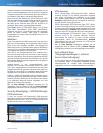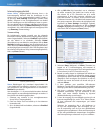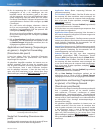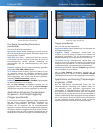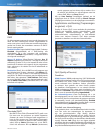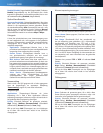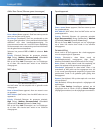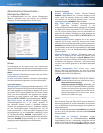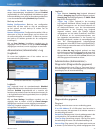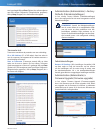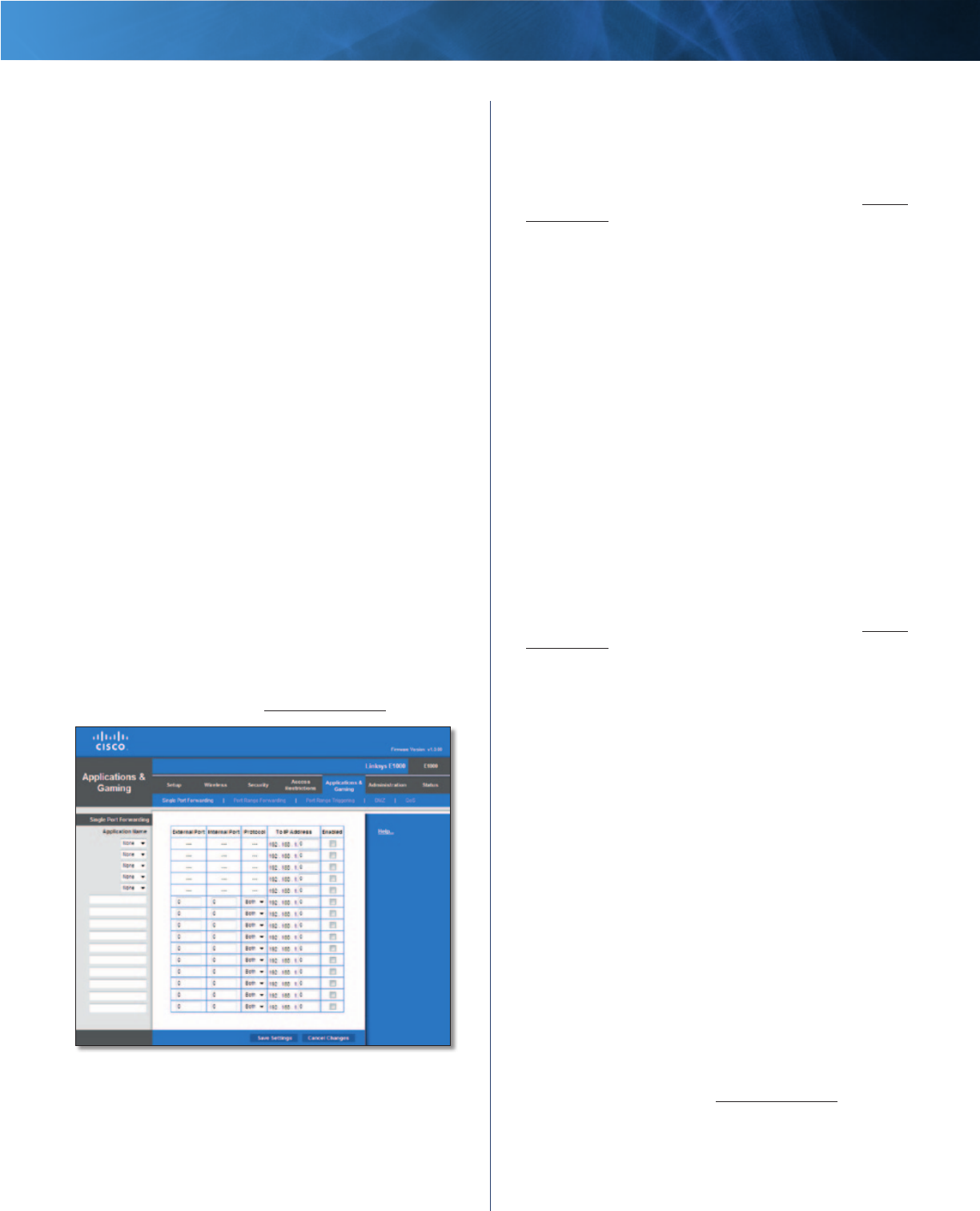
20
Wireless-N router
Linksys E1000 Hoofdstuk 2: Geavanceerde configuratie
10. Als de toepassing die u wilt blokkeren niet wordt
weergegeven of als u de instellingen van een
bepaalde service wilt bewerken, geeft u de naam
van de toepassing op in het veld Application Name
(Naam toepassing). Geef het bereik op in de velden
Port Range (Poortbereik). Selecteer het protocol in het
vervolgkeuzemenu Protocol. Klik vervolgens op Add
(Toevoegen).
Als u een service wilt wijzigen, selecteert u deze in
de lijst met toepassingen. Wijzig de naam van de
toepassing, het poortbereik en/of het protocol. Klik
vervolgens op Modify (Wijzigen).
Als u een service wilt verwijderen, selecteert u deze in
de lijst met toepassingen. Klik vervolgens op Delete
(Verwijderen).
11. Klik op Save Settings (Instellingen opslaan) als u de
instellingen voor de beleidsregel wilt opslaan of klik
op Cancel Changes (Wijzigingen annuleren) als u de
wijzigingen ongedaan wilt maken.
Applications and Gaming (Toepassingen
en games)> Single Port Forwarding
(Doorsturen één poort)
U kunt het scherm Single Port Forwarding (Doorsturen
één poort) gebruiken om poortservices voor diverse
toepassingen aan te passen.
Als gebruikers dergelijke verzoeken via internet naar uw
netwerk verzenden, stuurt de router de verzoeken door
naar de goede computers (ook servers genoemd). Voordat
u laat doorsturen, moet u vaste IP-adressen toewijzen
aan de gebruikte computers. U kunt dit doen met de
optie voor DHCP-reservering in het scherm Basic Setup
(Basisinstellingen); raadpleeg “DHCP-reservering”, pagina 6.
Applications and Gaming (Toepassingen en games)> Single Port
Forwarding (Doorsturen één poort)
Single Port Forwarding (Doorsturen één
poort)
Vooraf ingestelde toepassingen zijn als de eerste vijf items
beschikbaar. Voer voor elk item het volgende in:
Application Name (Naam toepassing) Selecteer de
gewenste toepassing.
To IP Address (Naar IP-adres) Geef het IP-adres op van
de computer die deze verzoeken moet ontvangen. Als
u een vast IP-adres aan de computer hebt toegewezen,
kunt u het vaste IP-adres opzoeken; raadpleeg “DHCP-
reservering”, pagina 6.
Enabled (Ingeschakeld) Selecteer Enabled (Ingeschakeld)
om poort doorsturen in te schakelen.
U kunt de items voor extra toepassingen aanpassen. Voer
voor elk item het volgende in:
Application Name (Naam toepassing) Voer de naam in
die u aan de toepassing wilt geven. De namen mogen niet
langer zijn dan 12 tekens.
External Port (Externe poort) Geef het nummer op van de
externe poort die door de computer of internettoepassing
wordt gebruikt. Raadpleeg de documentatie van de
internettoepassing voor meer informatie.
Internal Port (Interne poort) Geef het nummer op van de
interne poort die door de computer of internettoepassing
wordt gebruikt. Raadpleeg de documentatie van de
internettoepassing voor meer informatie.
Protocol Selecteer het (de) voor deze toepassing
gebruikte protocol(len): TCP (Transmission Control
Protocol), UDP (User Datagram Protocol) of Both (Beide).
To IP Address (Naar IP-adres) Geef het IP-adres op van
de computer die deze verzoeken moet ontvangen. Als
u een vast IP-adres aan de computer hebt toegewezen,
kunt u het vaste IP-adres opzoeken; raadpleeg “DHCP-
reservering”, pagina 6.
Enabled (Ingeschakeld) Selecteer Enabled (Ingeschakeld)
om poort doorsturen in te schakelen.
Klik op Save Settings (Instellingen opslaan) om de
wijzigingen door te voeren of klik op Cancel Changes
(Wijzigingen annuleren) om de wijzigingen te annuleren.
Applications and Gaming (Toepassingen
en games)> Port Range Forward
(Doorsturen poortbereik)
In het scherm Port Range Forwarding (Doorsturen poortbereik)
kunt u openbare services op uw netwerk instellen,
zoals webservers, FTP-servers, e-mailservers of andere
gespecialiseerde internettoepassingen. (Gespecialiseerde
internettoepassingen zijn toepassingen waarvoor toegang tot
internet nodig is, zoals toepassingen voor videoconferenties
en onlinegames. Voor sommige internettoepassingen is
doorsturen niet nodig.)
Als gebruikers dergelijke verzoeken via internet naar uw
netwerk verzenden, stuurt de router de verzoeken door
naar de goede computers (ook servers genoemd). Voordat
u laat doorsturen, moet u vaste IP-adressen toewijzen
aan de gebruikte computers. U kunt dit doen met de
optie voor DHCP-reservering in het scherm Basic Setup
(Basisinstellingen); raadpleeg“DHCP-reservering”, pagina 6.
Klik op het tabblad DMZ als u alle poorten moet doorsturen
naar één pc.